Mở CMD (Command Prompt) trên Windows 7 giúp chạy các lệnh CMD để kiểm tra tình trạng máy tính, thông tin cũng như tình trạng internet ... Có nhiều cách khởi động Command Promt trên máy tính mà bạn có thể thực hiện để vào cmd một cách đơn giản.
Trên thị trường Internet hiện nay có rất nhiều phần mềm hỗ trợ các dòng lệnh để thao tác trên cửa sổ Command Prompt (viết tắt cmd) thay vì thao tác trên màn hình Desktop đồ họa thông thường. Nếu bạn là một chuyên gia máy tính hay một trình viên chuyên nghiệp thì việc thường xuyên phải sử dụng các dòng lệnh CMD là điều không tránh khỏi, có rất nhiều dòng lệnh cmd mà có thể bạn chưa được biết tới. Nhưng trước tiên, bạn cần phải biết cách mở CMD hay khởi động Command Prompt lên trước.

6 cách khởi động Command Prompt trên Windows 7
* Cách 1: Sử dụng công cụ Search để mở CMD.
Đây là cách làm rất phổ biến và rất nhiều người thường xuyên sử dụng cách làm này. Bạn chỉ việc click Start Menu --> gõ từ khóa Command Prompt vào mục Search Programs and Files --> mở Command Prompt trong mục Programs
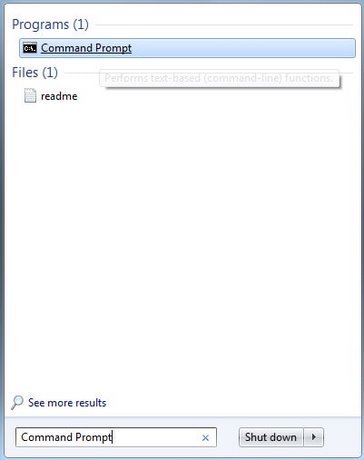
* Cách 2: Mở CMD từ cửa sổ Run.
Không như Windows XP, cửa sổ Run được đặt sẵn trên Start Menu, tại Windows 7 bạn thực hiện tìm kiếm tương tự như trên với từ khóa Run trong mục Search Programs and Files (hoặc nhanh nhất là sử dụng tổ hợp phím Windows + R).
Gõ "cmd" hoặc "cmd.exe" trong Run --> OK hoặc Enter trên bàn phím.

* Cách 3: Mở cmd từ Start Menu
Click Start Menu --> All Programs --> Accessories --> Command Prompt

* Cách 4: Tạo shortcut cho mở CMD đặt ngoài màn hình Desktop.
Trước đây, Taimienphi.vn đã từng hướng dẫn bạn cách tạo icon Facebook trên Desktop thì bạn cũng có thể thực hiện tương tự khi tạo icon cho Command Prompt.
Click chuột phải vào vị trí bất kì trên Desktop --> New --> Shortcut

Cửa sổ Create Shortcut mở ra, chọn đường dẫn đến file cmd.exe bằng cách click Browser. File thực thi này được đặt trong thư mục C:\Windows\System32 --> OK
Click Next để tiếp tục

Trong mục Type a name for this shortcut: Nhập tên cho Shortcut mà bạn muốn đặt -->Finish để đóng lại thiết lập.

Xong, giờ đây mỗi khi khởi động máy tính, để đăng nhập vào cửa sổ Command Prompt bạn chỉ việc click vào icon này.

* Cách 5: Vào CMD, Command Prompt trên thanh Taskbar
Nếu không muốn shortcut vừa tạo như cách 4 trên màn hình Desktop, bạn có thể ghim shortcut này dưới thanh Taskbar bằng cách, giữ icon của Command Prompt và thả vào Taskbar.

* Cách 6: Khởi chạy CMD từ Windows Explorer
Click chuột phải vào biểu tượng Start Menu --> Open Windows Explorer.

Truy cập vào đường dẫn chứa file cmd.exe(C:\Windows\System32). Kích hoạt file thực thi cmd.exe để mở Command Prompt.

Trên đây là những cách mở CMD thông thường, còn trường hợp mở CMD bằng quyền admin trên máy tính mà bạn cần biết nữa, việc mở CMD bằng quyền admin sẽ giúp chúng ta can thiệp sâu hơn vào hệ thống, khám phá và kiểm tra lỗi tốt hơn.
https://thuthuat.taimienphi.vn/6-cach-khoi-dong-command-prompt-tren-windows-7-433n.aspx
Vậy bạn thấy đó, cách mở CMD, Command Prompt không đơn thuần chỉ gói gọn trong một cách duy nhất, trên Win 7 bạn có thể mở cửa sổ này bằng 6 cách khác nhau. Bạn hãy tự chọn cho mình một cách mở Command Prompt mà bạn cho là đơn giản nhất để sử dụng trên máy tính của mình, hoặc nếu bạn biết thêm cách làm nào khác hãy chia sẻ cho taimienphi.vn nhé!